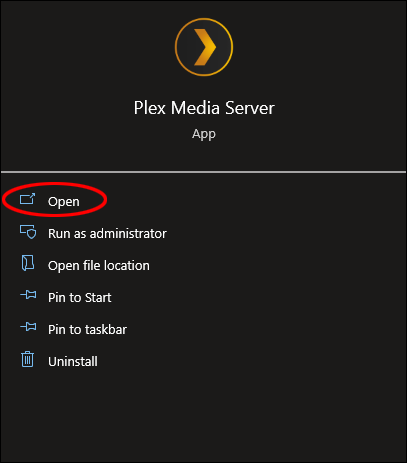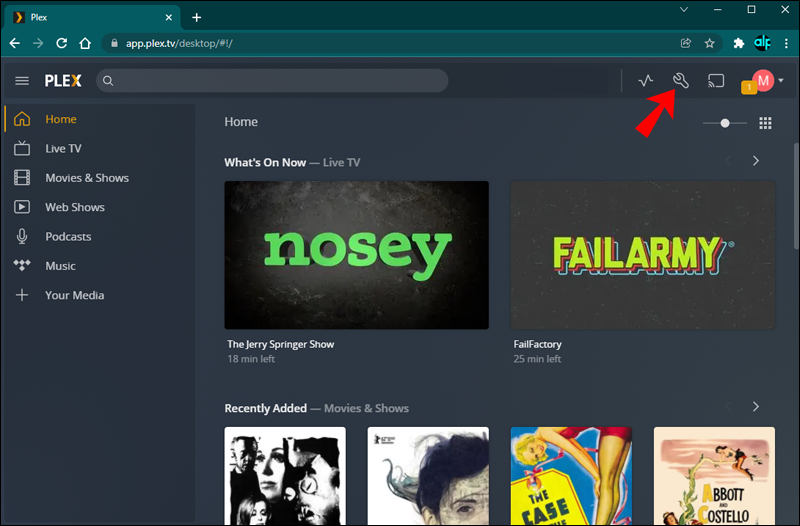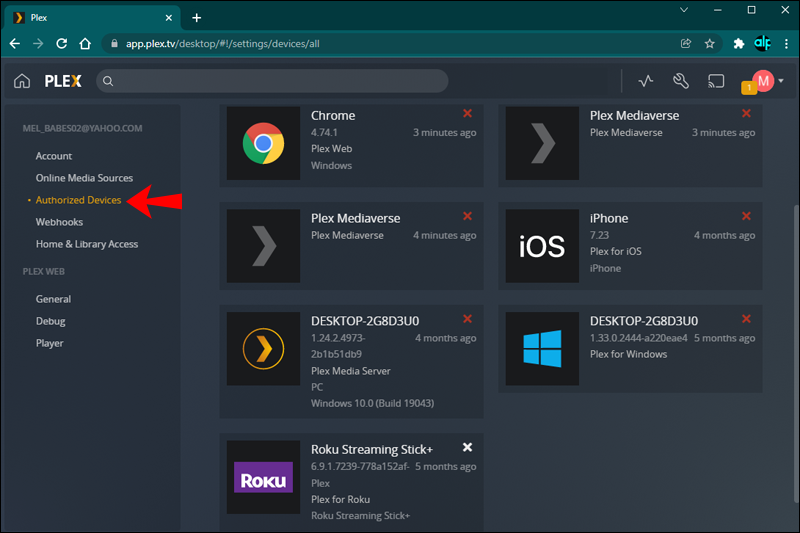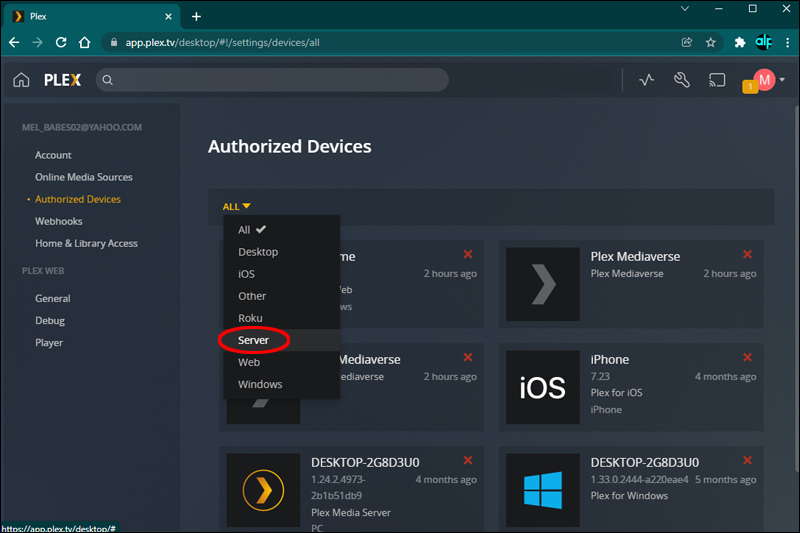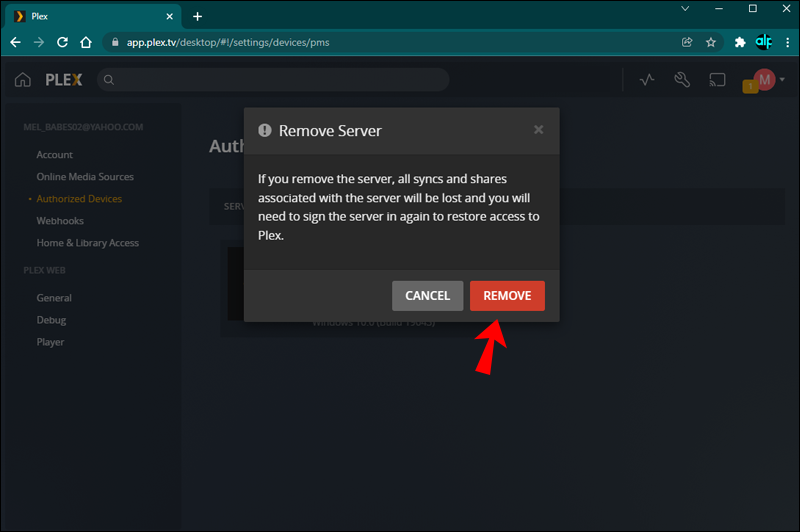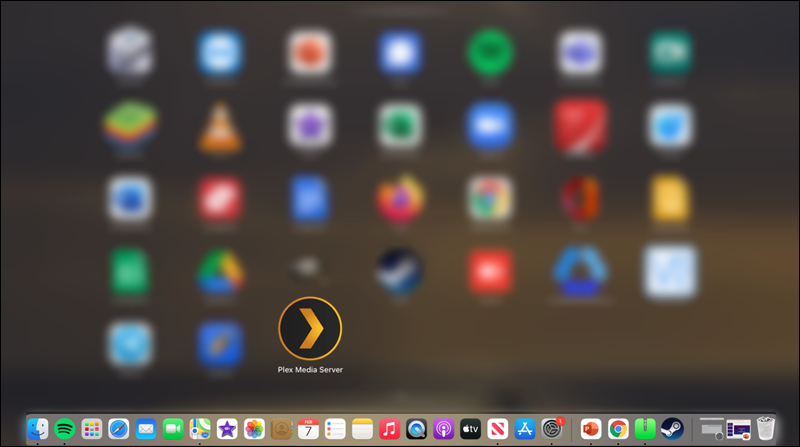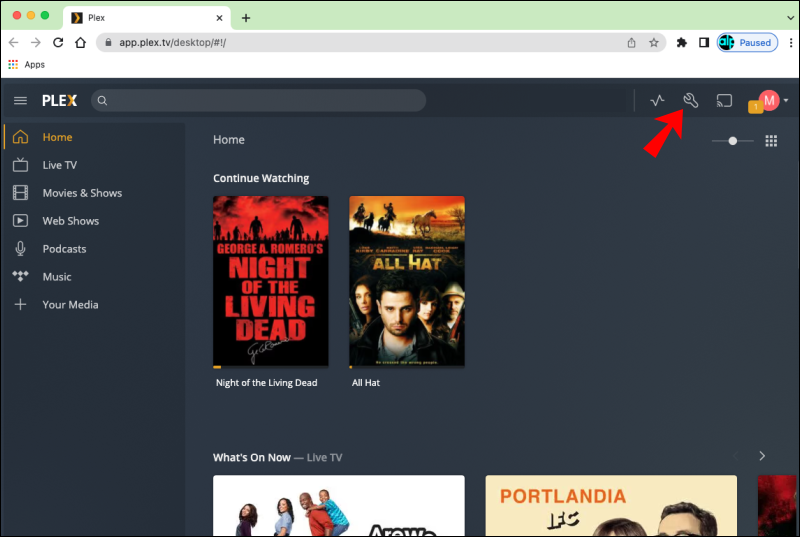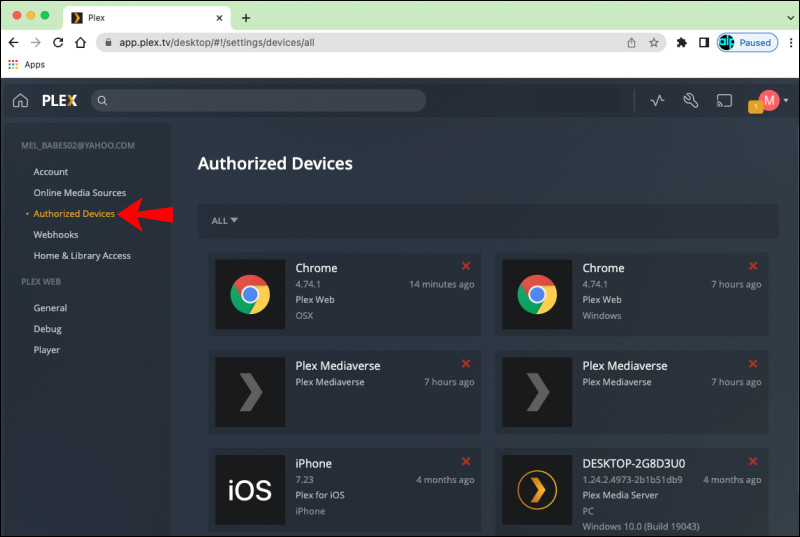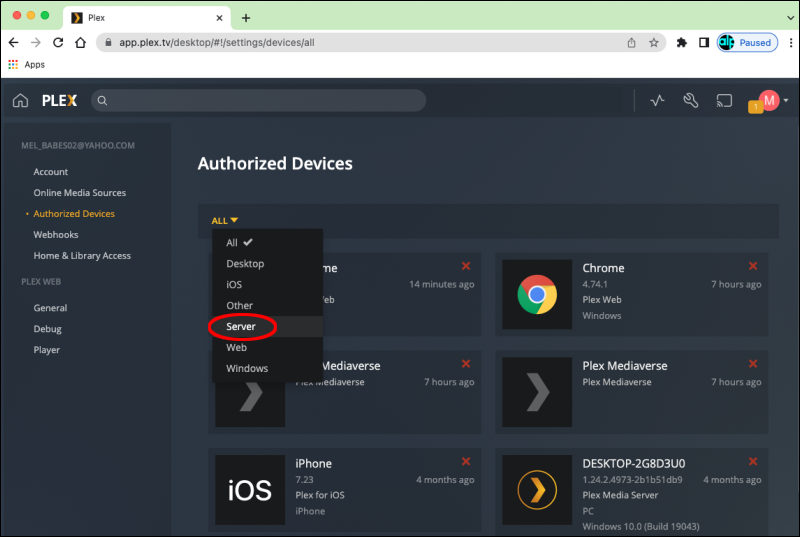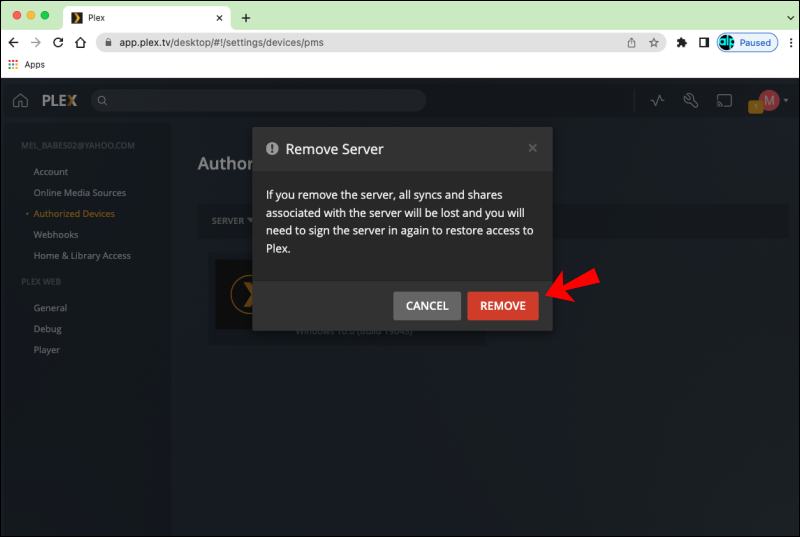Как удалить сервер Plex
Plex — один из самых популярных сервисов потокового мультимедиа. В отличие от типичных потоковых сервисов по запросу, Plex организует собственные коллекции пользователей и транслирует их через медиаплееры. Программа превращает ваш компьютер в сервер и транслирует выбранный вами контент.
Если у вас есть старые или недоступные серверы на вашем Plex Media Server, вам нужно удалить их, чтобы обеспечить бесперебойную работу. В этой статье объясняется, как удалить старые серверы Plex, чтобы предотвратить задержку.
Программы для Windows, мобильные приложения, игры - ВСЁ БЕСПЛАТНО, в нашем закрытом телеграмм канале - Подписывайтесь:)
Как удалить сервер Plex
Существует множество причин, по которым стоит рассмотреть возможность удаления сервера Plex.
Например, вы могли перенести свой контент со старого сервера на новый. Если в какой-то момент два сервера работали одновременно в одной сети, новый сервер идентифицирует старый как распознанное устройство. Со временем это может вызвать проблемы, поскольку новый сервер будет постоянно искать старый нерабочий сервер.
Или вы можете осознать, что просто не можете получить доступ к определенному серверу. У вас также могут быть ненужные или дублирующиеся серверы, которые вам не нужны.
Давайте посмотрим, как удалить сервер Plex с помощью нескольких устройств.
Как удалить сервер Plex на ПК
Удаление сервера осуществляется через программу и занимает всего несколько шагов. Хотя ни один медиафайл на вашем компьютере не будет удален, помните, что вы потеряете доступ ко всем библиотекам на этом сервере.
Вот как удалить сервер Plex на вашем компьютере:
- Запустите Plex на своем компьютере.

- Нажмите значок настроек.

- Выберите «Авторизованные устройства» слева. Вы увидите список всех устройств, подключенных к вашему серверу.

- В раскрывающемся меню выберите «Сервер».

- Найдите сервер, который хотите удалить, и нажмите красный «x» в правом верхнем углу.

- Вы увидите сообщение, информирующее вас о том, что вы потеряете синхронизацию и общие ресурсы, подключенные к серверу. Нажмите «Удалить».

Кончик: Поскольку у вас может быть несколько похожих серверов, обратите внимание на то, какой из них вы удаляете. Используйте имя сервера и операционную систему, чтобы убедиться, что вы удаляете правильный сервер.
Как удалить сервер Plex на Mac
Помимо Windows, Plex также доступен на Mac. Фактически, Plex изначально был разработан для компьютеров Mac еще в 2007 году.
Если вы хотите удалить сервер Plex с помощью вашего Mac, следуйте инструкциям ниже:
Удаление сервера может занять несколько минут. Мы рекомендуем обновить клиент после завершения процесса.
- Откройте Plex на своем устройстве Mac.

- Выберите значок настроек.

- Выберите «Авторизованные устройства» в правом верхнем углу страницы. Таким образом, вы получите доступ ко всем устройствам, подключенным к вашим серверам.

- Выберите «Сервер» в раскрывающемся меню, чтобы отфильтровать список устройств.

- Найдите сервер, который хотите удалить, и нажмите букву «x» в правом верхнем углу. Прежде чем нажать «x», дважды проверьте имя сервера и операционную систему.

- На вашем экране появится сообщение, информирующее вас о том, что все синхронизации и общие ресурсы, подключенные к этому серверу, будут потеряны. Выберите «Удалить».

- Вы увидите то же сообщение еще раз. Нажмите «Да, я уверен» для подтверждения.
Как удалить сервер Plex в Linux
Многие пользователи пользуются Plex на своих устройствах с Linux. Если вы хотите узнать, как удалить сервер Plex в Linux, выполните следующие действия:
- Откройте Плекс.
- Зайдите в настройки.
- Выберите «Устройства» в правом верхнем углу. Вы увидите список всех подключенных устройств.
- Нажмите «Сервер» в левом меню. Таким образом вы сузите список отображаемых устройств.
- Найдите сервер, который хотите удалить. Поскольку некоторые серверы могут иметь похожее имя, обязательно проверьте его операционную систему, чтобы убедиться, что вы удаляете правильный. Нажмите «x» в правом верхнем углу.
- Plex теперь отобразит сообщение, информирующее вас о том, что синхронизация и общий доступ, связанные с этим сервером, будут потеряны. Выберите «Удалить».
- То же сообщение будет отображено снова. Выберите «Да, я уверен».
Как только вы нажмете «Да, я уверен», вы увидите на экране индикатор прогресса. Поскольку процесс может занять несколько минут, не выходите из Plex до его завершения. После удаления сервера может потребоваться обновить программу.
Дополнительные часто задаваемые вопросы
Как удалить библиотеку Plex
Пользователи часто хотят удалить библиотеку Plex, когда она начинает работать со сбоями. Удалив его, вы не удалите носитель с сервера, но сделает его недоступным для других клиентов. Удаление и создание новой библиотеки зачастую проще, чем восстановление старой.
Выполните следующие действия, чтобы удалить библиотеку Plex:
Программы для Windows, мобильные приложения, игры - ВСЁ БЕСПЛАТНО, в нашем закрытом телеграмм канале - Подписывайтесь:)
1. Запустите Плекс.
2. Найдите в левом меню раздел «Библиотеки» и наведите курсор на ту, которую хотите удалить. Нажмите три точки справа.
3. Выберите «Удалить».
4. Появится сообщение, информирующее вас, что библиотека будет удалена с вашего сервера, при этом ваши медиафайлы не будут затронуты. Установите флажок и нажмите «Удалить».
Кнопка «Удалить» теперь превратится в индикатор прогресса. Процесс может занять несколько минут.
Наслаждайтесь бесплатным контентом
Plex позволяет вам добавлять, делиться и получать доступ ко всем видам медиаконтента, а также предлагает тысячи наименований по запросу и прямые телепередачи. Хотя у программы есть платная версия, все основные функции Plex бесплатны, поэтому ею может воспользоваться каждый.
Мы надеемся, что эта статья рассказала вам больше о Plex и объяснила, когда вам следует рассмотреть возможность удаления сервера и как это сделать.
Вы часто используете Plex для потоковой передачи контента? Как вам его возможности? Расскажите нам в разделе комментариев ниже.